您可以通过访问微软官方网站下载Windows 10系统。以下是具体的步骤:
1. 访问微软官方网站: 打开浏览器,访问以下链接:。
2. 选择操作系统版本: 在页面中选择您需要的Windows 10版本,例如家庭版、专业版等。
3. 下载媒体创建工具: 点击“立即下载工具”,下载媒体创建工具。此工具可以帮助您将Windows 10的ISO文件刻录到U盘或DVD上,用于安装Windows 10。
4. 运行媒体创建工具: 下载完成后,运行媒体创建工具。按照工具中的提示操作,选择创建安装媒体(U盘或DVD),然后选择下载ISO文件。
5. 下载ISO文件: 工具会自动下载对应的Windows 10 ISO文件。请确保您的电脑连接到稳定的网络。
6. 创建安装媒体: 下载完成后,您可以选择将ISO文件刻录到U盘或DVD上,以便用于安装Windows 10。
7. 安装Windows 10: 将U盘或DVD插入目标电脑,然后从BIOS设置中选择从U盘或DVD启动。按照屏幕上的提示完成Windows 10的安装。
请确保在下载和安装过程中,您的电脑满足Windows 10的最低系统要求,并且您有有效的Windows 10产品密钥。
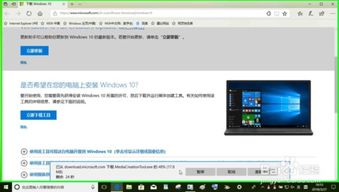
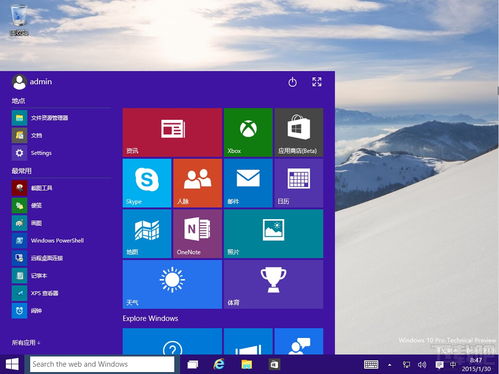
为了确保下载到的是绝对正版的Windows 10系统,建议您选择官方渠道进行下载。以下是一些官方下载途径:
微软官方网站:直接访问微软官方网站(https://www.microsoft.com/zh-cn/software-download/windows10),在搜索框中输入“Windows 10”,即可找到下载链接。
微软官方商店:在微软官方商店(https://www.microsoft.com/store/b/windows/)中搜索“Windows 10”,选择合适的版本进行下载。
Windows Update:如果您已经安装了Windows 7或Windows 8.1,可以通过Windows Update升级到Windows 10。
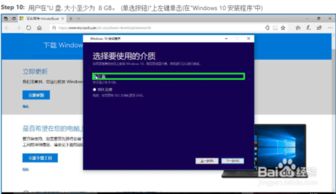
在官方渠道下载Windows 10时,您需要选择合适的版本和语言。以下是一些选择
版本选择:根据您的需求选择Windows 10的版本,如家庭版、专业版、企业版等。
语言选择:选择您需要的语言,如中文简体、中文繁体、英语等。
系统位数选择:根据您的电脑配置选择32位或64位系统。

下载完成后,您需要将Windows 10系统镜像文件刻录到U盘中,以便进行安装。以下是一些刻录工具推荐:
Rufus:一款简单易用的U盘刻录工具,支持Windows、Linux、Mac等多种操作系统。
Windows Media Creation Tool:微软官方提供的U盘制作工具,支持Windows 10、Windows 8.1、Windows 7等系统。
使用上述工具,按照提示操作,将Windows 10系统镜像文件刻录到U盘中,完成后即可使用U盘启动电脑进行安装。

为了确保下载的Windows 10系统文件完整性,建议您在安装前验证SHA1码。以下是一些验证方法:
在线验证:在网络上搜索“Windows 10 SHA1码验证”,找到相应的验证网站,输入SHA1码进行验证。
使用第三方软件:下载并安装第三方SHA1码验证软件,如WinHashCheck等,进行验证。
验证通过后,您可以放心使用Windows 10系统。
通过以上步骤,您已经成功下载并验证了绝对正版的Windows 10系统。在安装过程中,请确保遵循官方指南,以免出现意外情况。祝您使用愉快!